电脑文件右键没有压缩选项 鼠标右键没有压缩选项怎么办
更新时间:2023-12-31 10:55:55作者:jiang
有许多用户反映在他们的电脑上,无论是在文件上右键还是在鼠标上右键,都没有压缩选项可供选择,这个问题让很多人感到困惑,因为压缩文件在日常工作和生活中非常常见且实用。当我们遇到电脑文件右键没有压缩选项,鼠标右键也没有压缩选项的情况时,我们该如何解决呢?接下来本文将为您介绍几种可能的解决方法,帮助您轻松应对这一问题。
具体步骤:
1.操作一:在使用Windows10桌面依次点击【开始/WinRar/Winrar】菜单项。操作如下
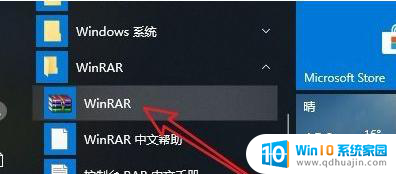
2.操作二:进入软件界面后,打开Winrar的软件主界面。点击上面的【选项】菜单项。操作如下。
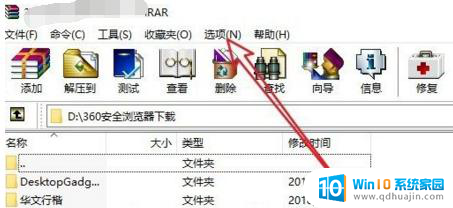
3.操作三:在弹出的选项下拉菜单中, 我们点击【设置】菜单项,操作如下。
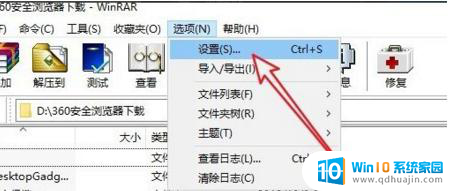
4.操作四:接下来在打开的设置窗口中,我们点击【集成】选项卡。在打开的集成页面中,我们找到并点击【上下文菜单项目】按钮。操作如下。
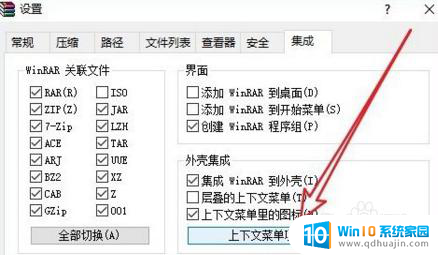
5.操作五:在弹出【选择关联菜单项目】的窗口,在这里我们勾选【添加到压缩文件】前面的复选框。操作如下。
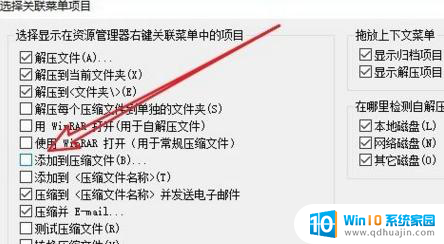
6.操作六:这个时候鼠标右键点击文件的时候,发现已有了添加到压缩文件的菜单项了。
以上就是电脑文件右键没有压缩选项的全部内容,如果你也遇到了这个问题,可以尝试按照以上方法解决,希望对你有所帮助。
电脑文件右键没有压缩选项 鼠标右键没有压缩选项怎么办相关教程
热门推荐
电脑教程推荐
win10系统推荐
- 1 萝卜家园ghost win10 64位家庭版镜像下载v2023.04
- 2 技术员联盟ghost win10 32位旗舰安装版下载v2023.04
- 3 深度技术ghost win10 64位官方免激活版下载v2023.04
- 4 番茄花园ghost win10 32位稳定安全版本下载v2023.04
- 5 戴尔笔记本ghost win10 64位原版精简版下载v2023.04
- 6 深度极速ghost win10 64位永久激活正式版下载v2023.04
- 7 惠普笔记本ghost win10 64位稳定家庭版下载v2023.04
- 8 电脑公司ghost win10 32位稳定原版下载v2023.04
- 9 番茄花园ghost win10 64位官方正式版下载v2023.04
- 10 风林火山ghost win10 64位免费专业版下载v2023.04